300 Series 관리 스위치에서 IPv4 고정 경로 설정
목표
IPv4 고정 경로는 네트워크 대상에 대한 경로를 수동으로 구성합니다.300 Series Managed Switches를 사용하면 고정 경로를 구성하여 원격 네트워크에 연결하거나 네트워크 일부를 거부할 수 있습니다.이러한 옵션은 유용하며 고정 경로를 추가하려는 네트워크와 네트워크에서 처리하기를 원치 않는 네트워크를 결정할 수 있어 보안을 강화할 수 있습니다.고정 경로가 있는 네트워크를 추가하거나 제거할 경우 그에 따라 고정 경로 테이블을 업데이트해야 합니다.이 문서에서는 300 Series Managed Switch에서 고정 경로를 구성하는 방법에 대해 설명합니다.
적용 가능한 디바이스
- SF/SG 300 Series Managed Switch
소프트웨어 버전
- v1.2.7.76
IPv4 고정 경로 구성
이 섹션에서는 300 Series Managed Switches에서 IPv4 고정 경로를 구성하는 방법에 대해 설명합니다.
참고:고정 경로는 스위치가 레이어 3 모드에 있는 경우에만 정의할 수 있습니다.기본적으로 스위치는 레이어 2 모드로 설정됩니다.레이어 3 모드로 변경하려면 [관리] > [시스템 설정]을 선택합니다.시스템 모드에서 L3을 클릭한 다음 적용을 클릭합니다.
1단계. 웹 구성 유틸리티에 로그인하고 IP Configuration(IP 컨피그레이션) > IPv4 Static Routes(IPv4 고정 경로)를 선택합니다.IPv4 Static Routes 페이지가 열립니다.
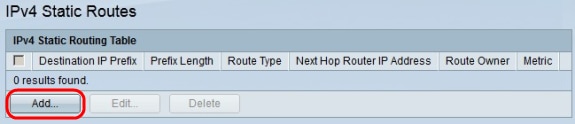
2단계. 추가를 클릭합니다.Add IP Static Route 창이 나타납니다.
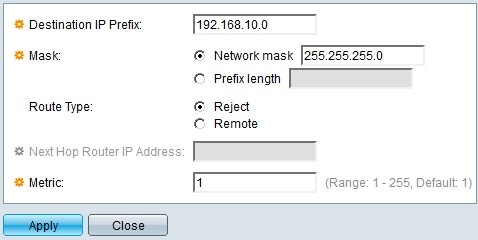
3단계. Destination IP Prefix 필드에 고정 경로를 생성할 대상의 IP 주소를 입력합니다.
4단계. Mask(마스크) 필드에서 적절한 라디오 버튼을 클릭하여 서브넷 마스크를 입력합니다.사용 가능한 옵션은 다음과 같습니다.
5단계. Route Type 필드에서 적절한 라디오 버튼을 클릭하여 고정 경로의 유형을 정의합니다.사용 가능한 옵션은 다음과 같습니다.
- 네트워크 마스크 — 전체 IP 서브넷 마스크를 입력합니다.
- 접두사 길이 — 대상 IP 주소의 접두사 서브넷 마스크를 입력합니다.
- Reject — 목적지 고정 경로의 모든 트래픽을 거부합니다.
- Remote — 경로가 원격 경로임을 나타냅니다.
6단계. 5단계에서 Remote(원격)를 경로 유형으로 선택한 경우 Next Hop Router IP Address(다음 Hop 라우터 IP 주소) 필드가 활성화됩니다.이 필드에 경로에 있는 다음 홉의 IP 주소를 입력합니다.홉은 두 엔드포인트 사이에 있는 디바이스 수를 나타냅니다.
7단계. Metric(메트릭) 필드에 다음 홉까지의 관리 거리를 입력합니다.
8단계. Apply(적용)를 클릭하여 컨피그레이션을 저장합니다.
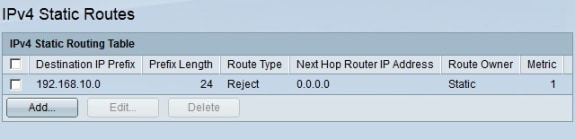
IPv4 고정 경로 편집/삭제
이 섹션에서는 현재 고정 경로를 편집하거나 삭제하는 방법에 대해 설명합니다.
1단계. 웹 구성 유틸리티에 로그인하고 IP Configuration(IP 컨피그레이션) > IPv4 Static Routes(IPv4 고정 경로)를 선택합니다.IPv4 Static Routes 페이지가 열립니다.
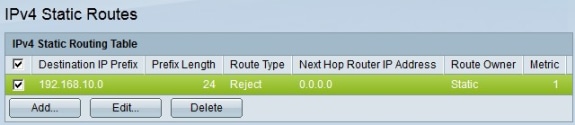
2단계. 수정 또는 삭제할 고정 경로의 확인란을 선택합니다.
3단계. 고정 경로를 삭제하려면 Delete(삭제)를 클릭합니다.
4단계. 선택한 고정 경로를 수정하려면 Edit(편집)를 클릭합니다.Edit IPv4 Static Route 창이 나타납니다.
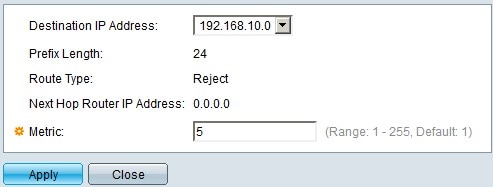
5단계. (선택 사항) 두 개 이상의 고정 경로가 구성되어 있고 선택한 경로와 다른 고정 경로를 수정하려는 경우 Destination IP Address 드롭다운 목록에서 수정할 고정 경로를 선택합니다.
6단계. Metric(메트릭) 필드에 새 메트릭 값을 입력합니다.메트릭 값은 다음 홉으로의 관리 거리입니다.
7단계. Apply(적용)를 클릭하여 컨피그레이션을 저장합니다.
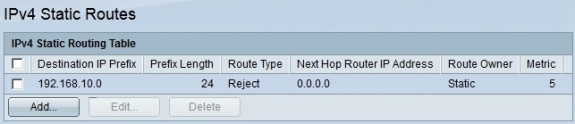
 피드백
피드백